软件介绍/功能
 电脑故障一查通是一款能够帮助用户解决电脑故障的软件,电脑故障一查通不但能找到故障所在,还能给出直观的操作,就像有一位电脑高手陪伴在身边,给用户提供最大的便利服务。并且该软件对Intel平台提供了良好的兼容支持,能够最大限度的减少故障的发生。
电脑故障一查通是一款能够帮助用户解决电脑故障的软件,电脑故障一查通不但能找到故障所在,还能给出直观的操作,就像有一位电脑高手陪伴在身边,给用户提供最大的便利服务。并且该软件对Intel平台提供了良好的兼容支持,能够最大限度的减少故障的发生。
软件特色
1、类似QQ的即时故障求助:《电脑故障我帮你》为您搭建故障处理的平台。
2、软件自动修复故障:首创软件自动修复电脑故障。
3、大量经典故障资料、故障处理录像。
4、新手模式:通过“望闻问切”四步,快速使您对故障处理有初步的了解。
5、硬件诊断功能:独创声卡,显卡,cpu,主板,外设诊断功能。
6、硬件排除向导:通过交互式问答,快速定位硬件故障。
7、一查通全球:输入关键字,立刻得到您最想要得到的结果,方便快捷、及时、高效。
8、不基于IP的远程协助功能:通过远程协助功能,您可以得到远程的用户通过遥控您的桌面帮助您解决问题,就如同身临其境,真实操作。
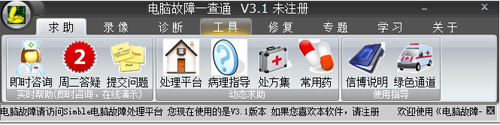
更新日志
电脑故障一查通 正式版 3.1
增加了DOS下一键恢复,DOS维护工具等。使长期基于Windows平台的情况得以改变,为用户的问题处理提供了更多的选择。
针对Intel平台进行了优化设计,经我们测试,Intel芯片的计算机安装《电脑故障一查通》后稳定性增加30%。全新《电脑故障一查通》,故障处理的集大成者!
电脑故障一查通 正式版 2.8
重新了60%的代码,针对Intel平台进行了专门优化,开发了更多的实用工具,其中“智能向导”以独特的故障归类方法开创了故障处理学习的新途径,真正让用户做到按图索骥。
开发了水平测试软件,通过几个简单的问题,了解用户所处的计算机水平,并给出针对性建议。
使用方法
目录包括:
1. 启动盘引导系统
2. PQmagic的使用
3. 文件检查工具sfc
4. 无法启动时恢复注册表进行修复
5. 无法启动时使用fdisk进行修复
6. 停用、启用设备
7. 清除cmos密码
8. 运行游戏或视频时出错
9. 优化文件系统提高计算机运行速度
10. 优化特效提高计算机运行速度
11. 优化菜单显示速度
12. 如何关闭没有响应的程序
13. 查看系统状态是否正常
14. 改变文件打开方式
15. windows下如何备份注册表
16. windows下如何恢复注册表
17. 网上邻居访问速度太慢
18. 传导系统解决win9x系统无法启动
19. 如何清除历史记录
20. 优化biso提高计算机启动速度
21. 优化启动选项提高计算机启动速度
22. 优化系统服务,减轻系统负荷
23. 裸机安装--启动计算机
24. 裸机安装--硬盘分区操作
25. 使用ghost备份系统
26. 使用ghost恢复系统
27. 无损改变分区大小
28. 使用google查找硬件缺陷
29. 如何使用《电脑故障一查通》
30. 如何注册《电脑故障一查通》
31. 关闭光盘和硬盘的自动运行功能
32. 使用组策略更改计算机设置
33. 如何彻底删除安装的程序
34. 如何检查和查看磁盘信息
35. 如何格式化分区
36. 文件丢失时如何操作
37. 设置IE首页地址
38. 查看网络信息
39. 清理右键菜单栏信息
40. 设置屏幕保护密码
41. 对系统服务进行管理
42. 恢复删除任务栏声音图标
43. 进行磁盘清理以加快运行速度
44. 个性化桌面任务栏
软件问答
为何我的电脑读取硬盘文件速度相当慢?
一般来说,此类故障的原因是硬盘有碎片,碎片是伴随硬盘的频繁读取而形成的,如果磁盘碎片达到一定程度。那么就会影响硬盘的读取速度恢复,进而影响系统运行速度。这种情况只要使用Windows自带的磁盘整理工具进行整理即可正常。
在系统运行过程中非正常重启会有什么影响?
在系统运行尤其是硬盘频繁读写数据时,进行非正常地重新启动(比如按机箱上的重启键、电源键和Ctrl+Alt+Del键)是比较危险的,可能造成系统丢失文件、硬盘存储错误以及丢失设置等。
虽然Windows提供了磁盘扫描工具,可以纠正部分出错的文件,但是因为扫描需要一段比较长的时间,很多人都会中断此工作,而且修复工具也不是万能的,也有不能修复的地方。如果经常出现这样的情况,就会使得硬盘数据的出错几率大大增加,从而导致整个系统崩溃。因此建议尽量使用比较稳定的系统,最好把硬盘转化为NTFS格式,它比FAT32格式要更加安全和更加稳定。
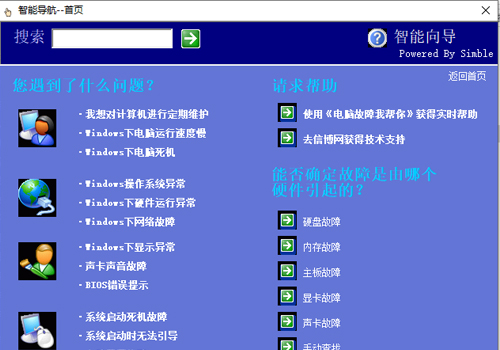
小编寄语
温馨提示:由于软件官方原因,电脑故障一查通暂不支持在线功能,离线知识和学习功能可以正常使用哦。
历史版本
- 电脑故障一查通3.1 正式版 简体中文 win7或更高版本 2018-03-23











